Een kanaalprovider voor uw Dynamics 365-organisatie configureren
Meld u aan bij Dynamics 365.
Zoek en selecteer Kanaalintegratieframework.
Selecteer Nieuw om een nieuwe provider toe te voegen.
Geef het volgende op de pagina Nieuw kanaal op:
| Veld | Omschrijving |
|---|---|
| Meting | Naam van de kanaalprovider. |
| Etiket | Het etiket wordt weergegeven als de titel in de widget. |
| URL voor methode | De URL van de provider die moet worden gehost in de widget. Bekijk de JavaScript-API's voor het ontwikkelen van communicatiewidgets met Kanaalintegratieframework voor Dynamics 365. |
| Uitgaande communicatie inschakelen | Als een telefoonnummer wordt geselecteerd op de Dynamics 365 Unified Interface-pagina, initieert de widget het gesprek of de uitgaande communicatie. |
| Kanaalvolgorde | De prioriteitsvolgorde van de kanaalproviders. |
| API-versie | De versie van de Framework voor kanaalintegratie-API's. |
| Vertrouwd domein | Een extra domein als de initiële landings-URL en het uiteindelijke domein waarvan de communicatiewidget wordt gehost verschillend zijn. Voeg het domein (URL) toe voor toegang tot de Framework voor kanaalintegratie-API's. |
| Unified Interface-apps selecteren voor het kanaal | De lijst met Unified Interface-apps waarin het kanaal wordt weergegeven voor de agenten. |
| Rollen voor het kanaal selecteren | De beveiligingsrollen die aanwezig zijn in Dynamics 365. BELANGRIJK: Om ervoor te zorgen dat de gebruiker toegang heeft tot de kanaalprovider, moet u dezelfde beveiligingsrol die is gedefinieerd op het niveau van de kanaalprovider aan de gebruiker toewijzen. OPMERKING: Het kanaal ondersteunt alleen individuele roltoewijzing. |
| Aangepaste parameter | Hiervoor wordt een tekstblob opgegeven als invoer en Microsoft.CIFramework.getEnvironment wordt deze geretourneerd als waarde van de sleutel customParams. |
| Sandbox-configuratie | Kanaal-URL wordt geladen als een iFrame-webresource in de sandbox-modus. Gebruik dit veld om de lijst met sandbox-kenmerken voor de kanaal-URL te configureren. U kunt meerdere kenmerken toevoegen, gescheiden door komma's. |

Notitie
- De entiteit msdyn_ciprovider is alleen toegankelijk voor de beheerdersrollen en daarom wordt het paneel niet geladen voor niet-beheerdersrollen. Als u het paneel wilt laden voor niet-beheerdersrollen, maakt u een nieuwe rol en geeft u leestoegang tot de entiteit msdyn_ciprovider. Voeg vervolgens de rol toe aan de gebruikers die toegang krijgen tot Kanaalintegratieframework voor Dynamics 365.
- Sandbox-kenmerken zoals allow-forms, allow-popups, allow-scripts, allow-same-origin, allow-modals en allow-downloads worden standaard geconfigureerd.
- Start de app Unified Interface om de communicatiewidget aan de rechterkant te zien.
De communicatiewidget in de geminimaliseerde modus
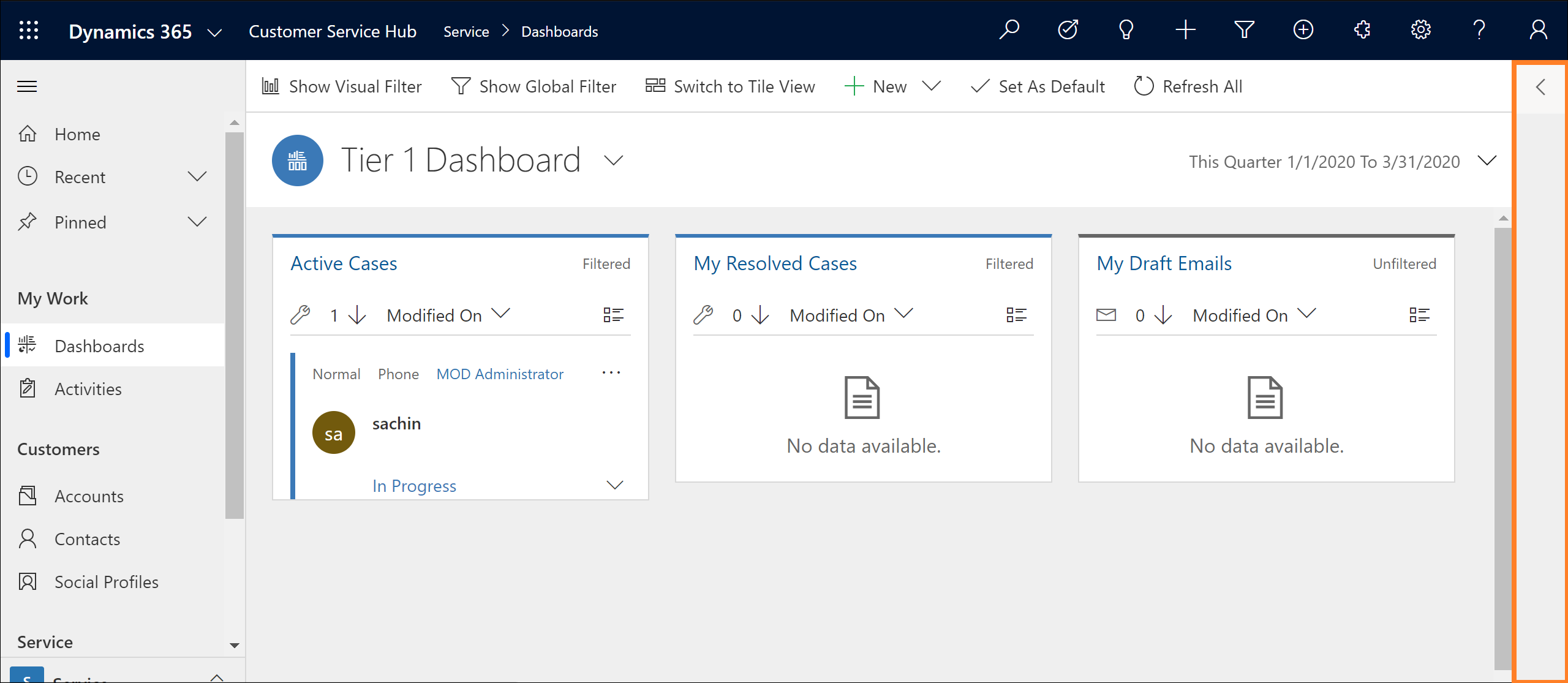
De communicatiewidget in de uitgevouwen modus
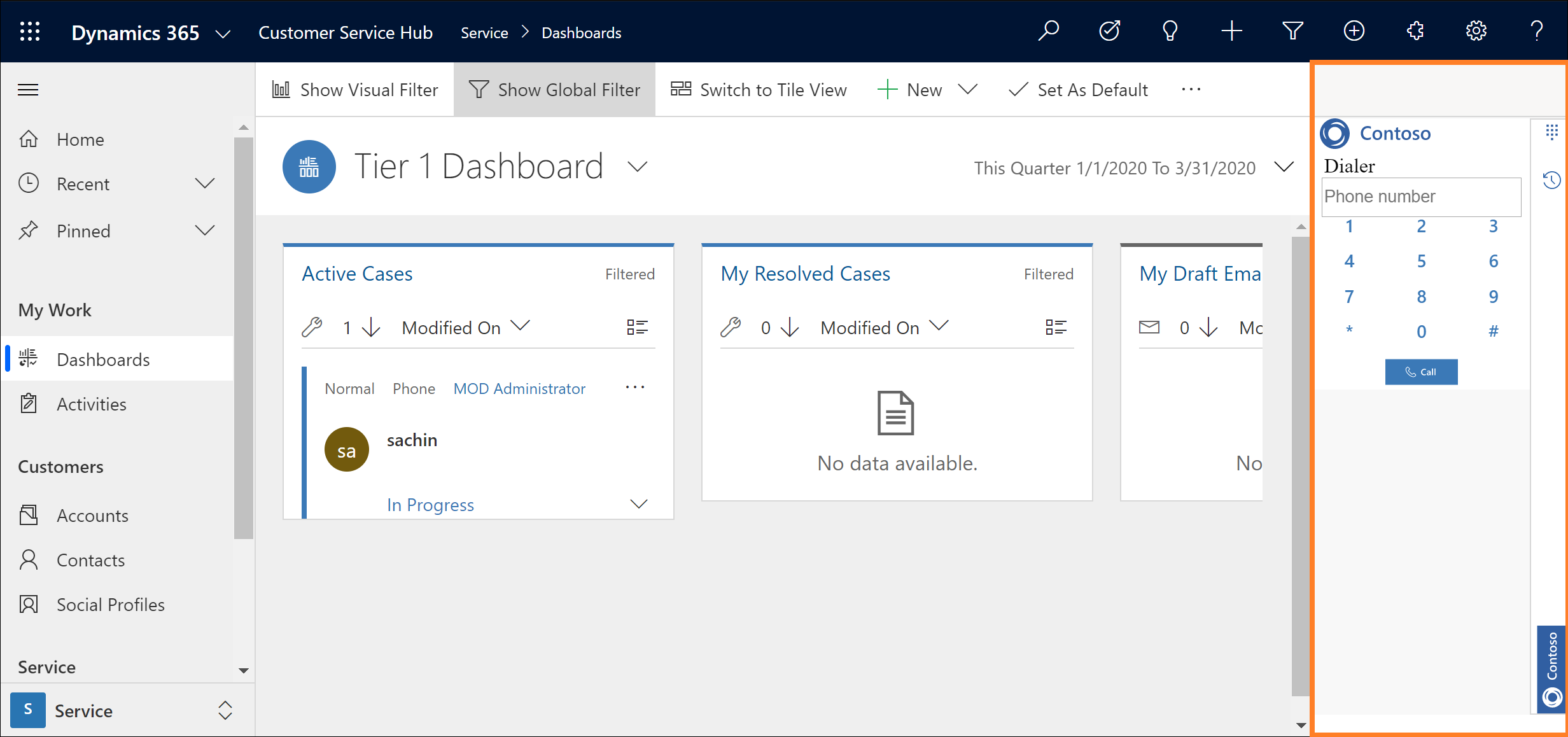
Zie ook
Uitgaande communicatie inschakelen (ClickToAct)
Microsoft.CIFramework.getEnvironment
Providers van één of meerdere kanalen configureren in Kanaalintegratieframework 2.0 voor Dynamics 365
Veelgestelde vragen over Kanaalintegratieframework voor Dynamics 365
Uw eigen kanaal gebruiken